Langsung aja yaa.. sekarang kita coba buat kartun sebenernya cuman dasarnya aja sih.. yang tingkat lanjutnya mungkin nanti deh..
kita mulai..
Pertama buka file gambar (kali ini foto Saya yang ditampilkan, hahahahahah......) yang mo dibikin kartun, kalau bisa backgroundnya harus putih ya? Hehehe...
Tekan CTRL + J untuk menduplikat gambar tadi, trusssss Ganti layer stylenya jadi Color dodge..
Klik Image > adjustment > Invert.
Klik Filter>Blur>Gaussian Blur, (radius 10) setting sampe si gambar menyerupai kartun.. :)
Sekarang untuk mempertajam garis, Klik Layer>New Adjustment Layer > Threshold
Klik ok. dan muncul jendela threshod nya..
Sekarang tinggal mewarnai gambar kartun nya.. Biasakan mewarnai warna yang paling bawah.. atau warna dasar nya .. jangan lupa warnai di Layer baru yaa…
Untuk warna rambutnya.. sama kok caranya dengan yang tadi…
Trusssssss warnain baju nya juga… bibirnya , matanya.. pokoknya terserah kamu dah,,,,
hasilnya kira2 kayak gini nih..
Selamat Mencoba…… dan selamat bereksperimen.....